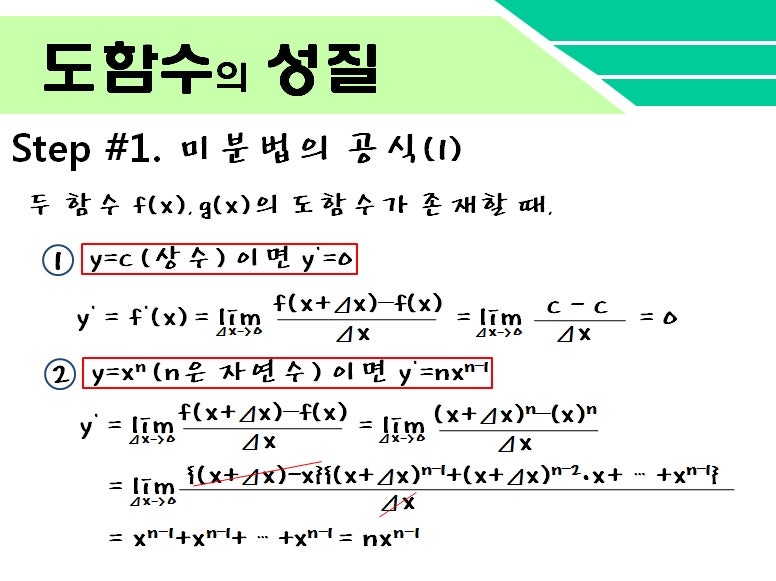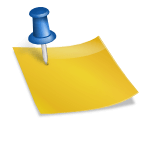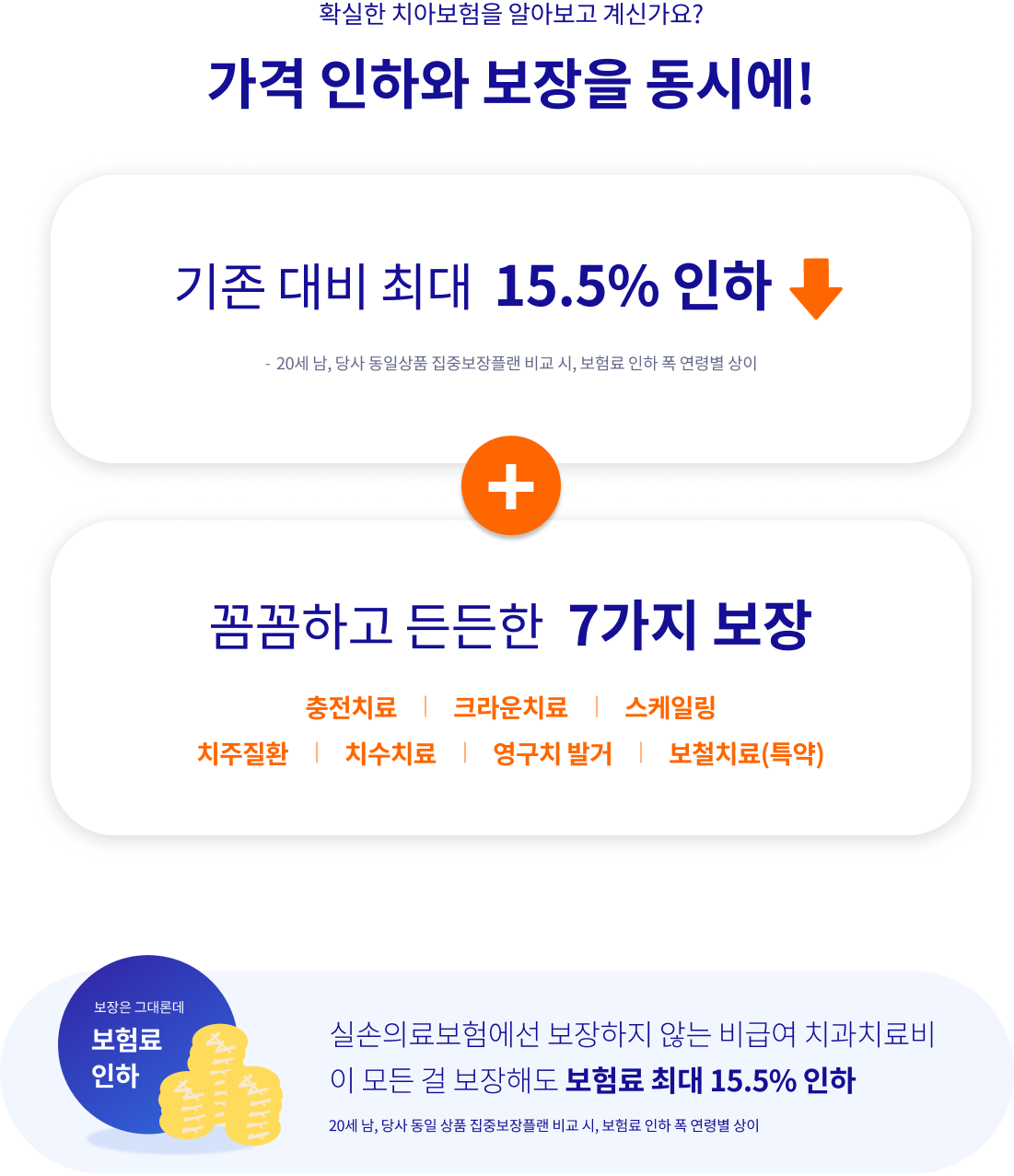#원노트사용법 #원노트pdf #원노트필기 #21세기필기 #필기앱추천 #onenote안녕하세요. 오늘 총선인데 여러분 투표는 하셨나요? ~~ 개강하고 한 달 넘게 onenote를 이용해서 필기를 하고 있는데 좀 더 다 같이 편하게 사용할 수 있으면 좋겠다는 생각에 이렇게 글을 쓰게 되었습니다. 제가 먼저 필기한 예시를 과목별로 몇 가지 가져올게요.
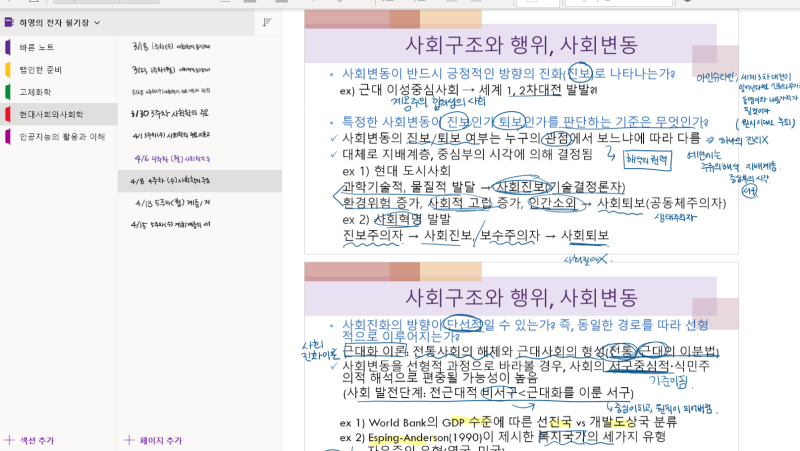
지금 한 3과목 정도 onenote로 필기를 하고 있고 제목은 손글씨가 너무 귀여워서 직접 쓰고 있어요. 자,먼저이건논문공부를했는데요.
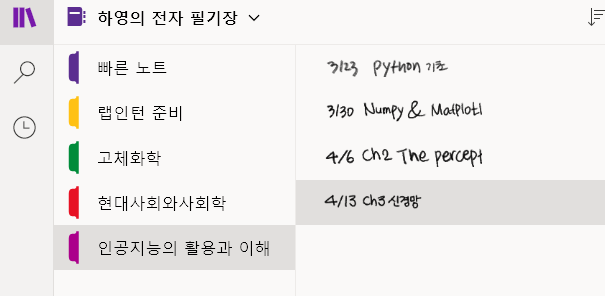
바로 옆에 관련 링크나 이미지 첨부할 수 있어서 좋을 것 같아요.필기도 무한히 쓸 수 있어서 편리하지만, 만약 인쇄를 할 계획이라면 그 부분은 고려해서 필기를 해야 합니다(그렇지 않으면 너무 작게 뽑거나 해야 하는 불상사가 생깁니다).)
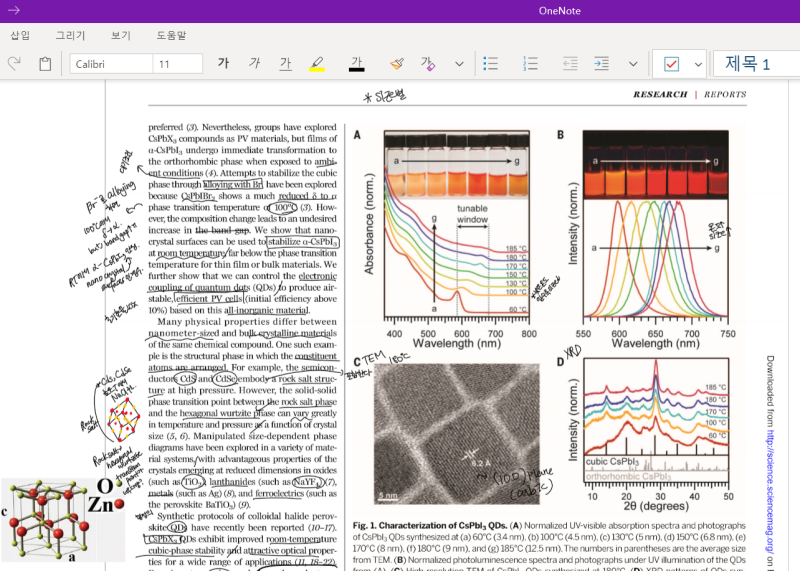
프린트 없이 바로 ppt에 필기할 수 있는 것이 가장 큰 장점이라고 생각합니다. 저는 flex 노트북을 사용하고 있는데 화면 비율이 가로로 길고 왼쪽에는 인터넷 강의를 켜놓고(비대면 강의니까요) 오른쪽에 onenote를 달아놓고 바로 필기를 하고 있어요.

pdf는 가져올때 삽입-인쇄물에 읽어주세요!(ppt는 마음대로 변환해서 넣어주세요) 만약 파일첨부만 원하시면 삽입-파일로 첨부해두셔도 됩니다ㅎㅎ 그리고 pdf나 다른 파일형식으로 파일을 추출하고 싶다면 onenote 2016에서 열고(모두 호환됩니다 왔다갔다) pdf로 추출하세요!! 인쇄는 pdf로 추출해서 고르는게 제일 예뻐요.
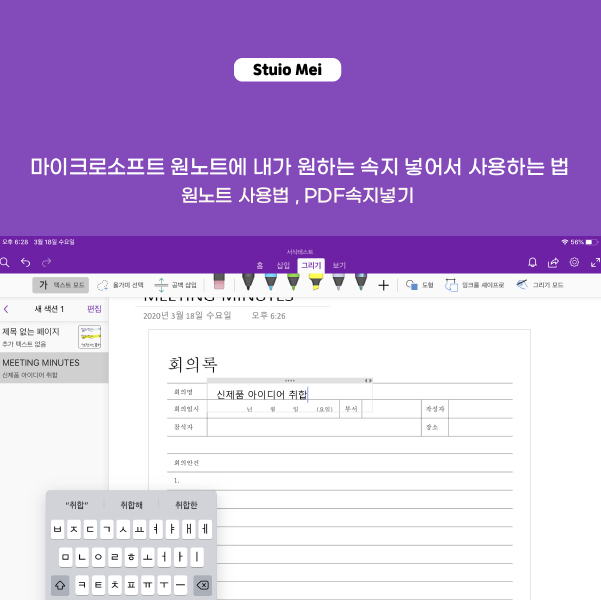
그리고 onenote의 가장 큰 장점은 바로 한 획 한 획 다른 사람과 연동해서 쓸 수도 있고 (저장도 바로 자동으로) 필기감이 정말 좋습니다. 글씨를 너무 예쁘게 쓸 수 있어요.

정말 공책처럼 낙서도… 바스락바스락

다른 기본적인 효과 ex) 덫 도구 등은 다른 분들도 많이 사용하고 계실 것 같아서 통과하겠습니다.가장 큰 단점은 페이지 이동이 너무 힘들어요(눈물) 스크롤에서 일일이 찾아야 해요.아무래도 페이지 찾기가 너무 힘들다 보니까 필기가 끝났다면 pdf로 추출해 보는 것도 좋은 방법일 것 같아요.

노트 페이지는 열/눈금 두 종류로 간격별로 4개까지 설정할 수 있습니다.(표시-노트선)
색상도 원하는 대로 바꿀 수 있습니다. (보기 – 페이지 색상) 키보드로 치는 타자는 원하는 위치에서 바로 문자를 입력하세요. <flex 노트북 사용자를 위한 팁> -s펜이 아닌 다른 디지털 펜을 사용하는 분의 펜으로 꾹 누르고 있으면 마우스 오른쪽 버튼을 클릭하면 마우스 오른쪽 버튼을 클릭하면 바로 캡처할 수 있습니다.왼쪽 클릭하시면 빠른 메모도 가능합니다.- s펜 버튼을 누르면 바로 지우개로 사용할 수 있으며 동영상 플레이도 재생/일시 정지할 수 있습니다.
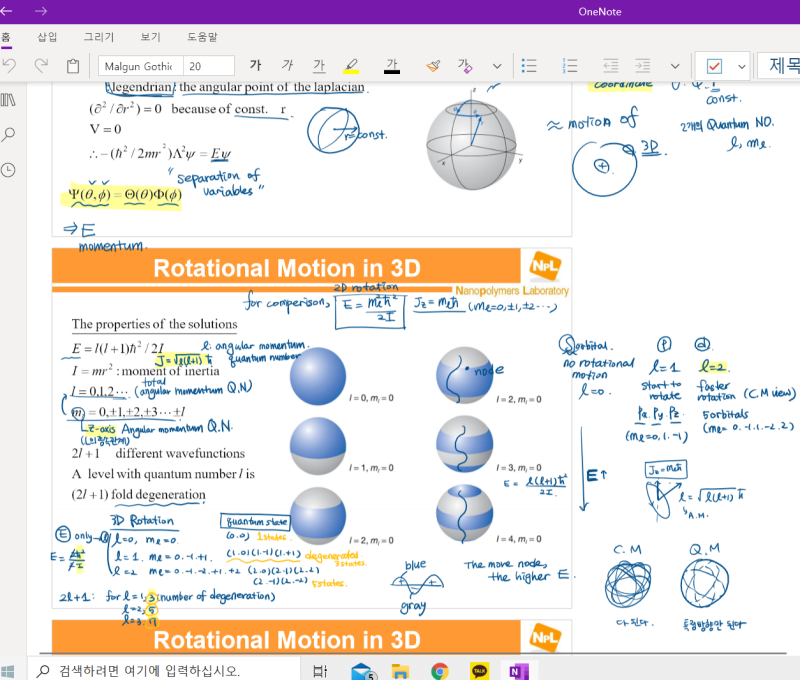
그 외에도 많은 기능이 있지만 제가 주로 사용하는 필기 위주의 기능만 소개해 봤습니다.다른 궁금한 점 있으면 댓글 달아주세요.><▽ 원노트페이지 별로 삽입하는 방법 포스팅▽ https://m.blog.naver.com/kate0626/222079623182원노트 onenote pdf 페이지별로 열기/젤펜 색상 추천 안녕하세요.2학기 개강과 함께 오랜만의 정보성 글입니다.꺄악~~! 원노트 pdf관련 글 2탄 가지고 왔습니다.m.blog.naver.com원노트 onenote pdf 페이지별로 열기/젤펜 색상 추천 안녕하세요.2학기 개강과 함께 오랜만의 정보성 글입니다.꺄악~~! 원노트 pdf관련 글 2탄 가지고 왔습니다.m.blog.naver.com원노트 onenote pdf 페이지별로 열기/젤펜 색상 추천 안녕하세요.2학기 개강과 함께 오랜만의 정보성 글입니다.꺄악~~! 원노트 pdf관련 글 2탄 가지고 왔습니다.m.blog.naver.com